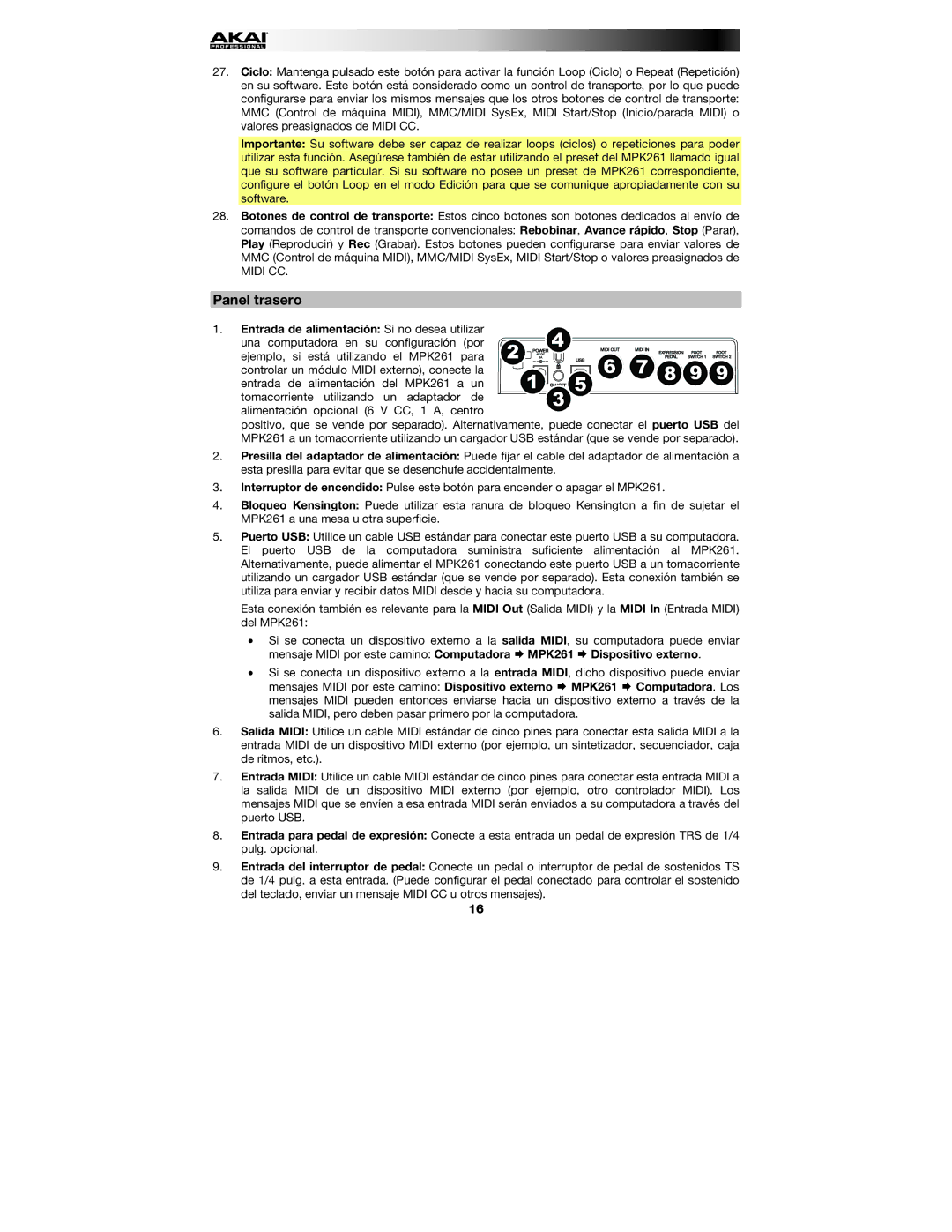27.Ciclo: Mantenga pulsado este botón para activar la función Loop (Ciclo) o Repeat (Repetición) en su software. Este botón está considerado como un control de transporte, por lo que puede configurarse para enviar los mismos mensajes que los otros botones de control de transporte: MMC (Control de máquina MIDI), MMC/MIDI SysEx, MIDI Start/Stop (Inicio/parada MIDI) o valores preasignados de MIDI CC.
Importante: Su software debe ser capaz de realizar loops (ciclos) o repeticiones para poder utilizar esta función. Asegúrese también de estar utilizando el preset del MPK261 llamado igual que su software particular. Si su software no posee un preset de MPK261 correspondiente, configure el botón Loop en el modo Edición para que se comunique apropiadamente con su software.
28.Botones de control de transporte: Estos cinco botones son botones dedicados al envío de
comandos de control de transporte convencionales: Rebobinar, Avance rápido, Stop (Parar), Play (Reproducir) y Rec (Grabar). Estos botones pueden configurarse para enviar valores de MMC (Control de máquina MIDI), MMC/MIDI SysEx, MIDI Start/Stop o valores preasignados de
MIDI CC.
Panel trasero
1. Entrada de alimentación: Si no desea utilizar |
| 4 |
|
|
|
una computadora en su configuración (por | 2 |
|
|
| |
ejemplo, si está utilizando el MPK261 para |
|
| 6 | 7 8 9 9 | |
controlar un módulo MIDI externo), conecte la | 1 |
| 5 | ||
entrada de alimentación del MPK261 a un | 3 |
|
| ||
|
|
|
| ||
tomacorriente utilizando un adaptador de |
|
|
|
| |
|
|
|
|
| |
alimentación opcional (6 V CC, 1 A, centro |
|
|
|
|
|
positivo, que se vende por separado). Alternativamente, puede conectar el puerto USB del MPK261 a un tomacorriente utilizando un cargador USB estándar (que se vende por separado).
2.Presilla del adaptador de alimentación: Puede fijar el cable del adaptador de alimentación a esta presilla para evitar que se desenchufe accidentalmente.
3.Interruptor de encendido: Pulse este botón para encender o apagar el MPK261.
4.Bloqueo Kensington: Puede utilizar esta ranura de bloqueo Kensington a fin de sujetar el MPK261 a una mesa u otra superficie.
5.Puerto USB: Utilice un cable USB estándar para conectar este puerto USB a su computadora. El puerto USB de la computadora suministra suficiente alimentación al MPK261. Alternativamente, puede alimentar el MPK261 conectando este puerto USB a un tomacorriente utilizando un cargador USB estándar (que se vende por separado). Esta conexión también se utiliza para enviar y recibir datos MIDI desde y hacia su computadora.
Esta conexión también es relevante para la MIDI Out (Salida MIDI) y la MIDI In (Entrada MIDI) del MPK261:
•Si se conecta un dispositivo externo a la salida MIDI, su computadora puede enviar mensaje MIDI por este camino: Computadora MPK261 Dispositivo externo.
•Si se conecta un dispositivo externo a la entrada MIDI, dicho dispositivo puede enviar mensajes MIDI por este camino: Dispositivo externo MPK261 Computadora. Los mensajes MIDI pueden entonces enviarse hacia un dispositivo externo a través de la salida MIDI, pero deben pasar primero por la computadora.
6.Salida MIDI: Utilice un cable MIDI estándar de cinco pines para conectar esta salida MIDI a la entrada MIDI de un dispositivo MIDI externo (por ejemplo, un sintetizador, secuenciador, caja de ritmos, etc.).
7.Entrada MIDI: Utilice un cable MIDI estándar de cinco pines para conectar esta entrada MIDI a la salida MIDI de un dispositivo MIDI externo (por ejemplo, otro controlador MIDI). Los mensajes MIDI que se envíen a esa entrada MIDI serán enviados a su computadora a través del puerto USB.
8.Entrada para pedal de expresión: Conecte a esta entrada un pedal de expresión TRS de 1/4 pulg. opcional.
9.Entrada del interruptor de pedal: Conecte un pedal o interruptor de pedal de sostenidos TS de 1/4 pulg. a esta entrada. (Puede configurar el pedal conectado para controlar el sostenido del teclado, enviar un mensaje MIDI CC u otros mensajes).
16